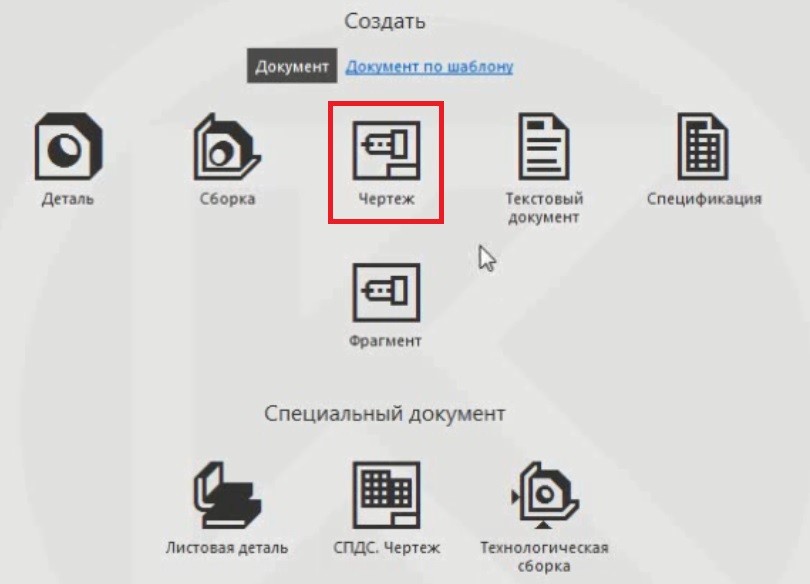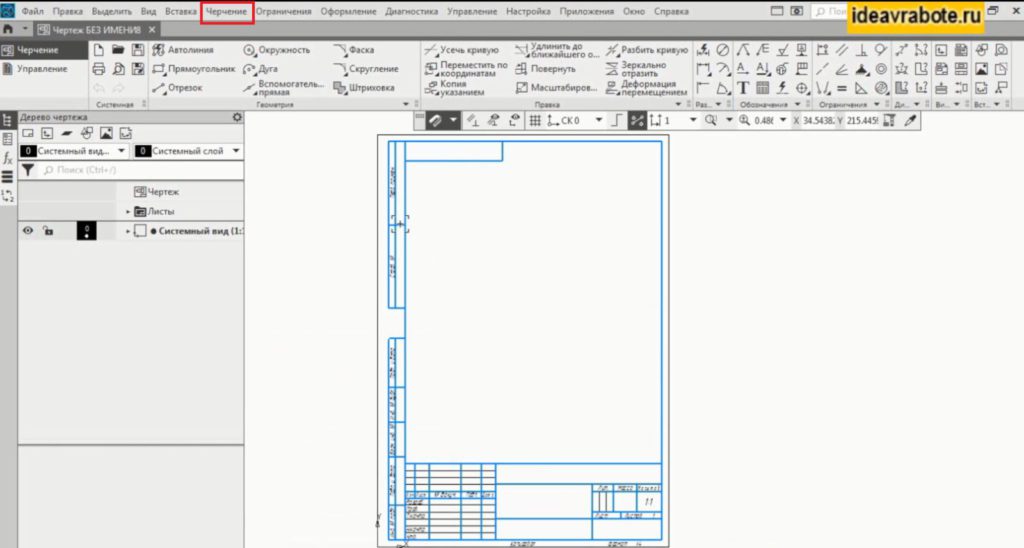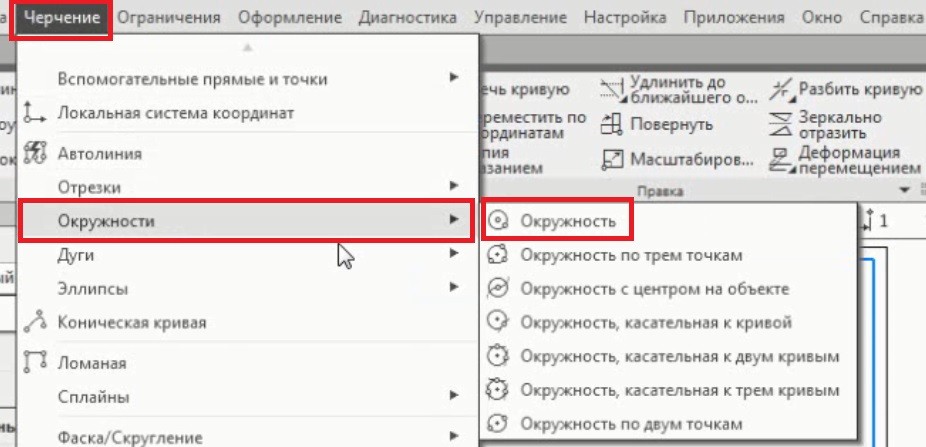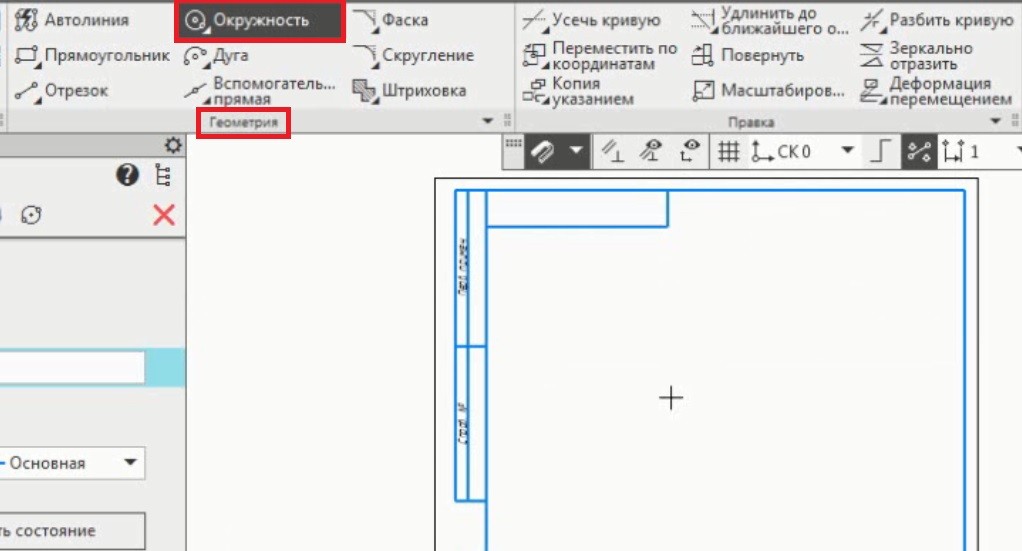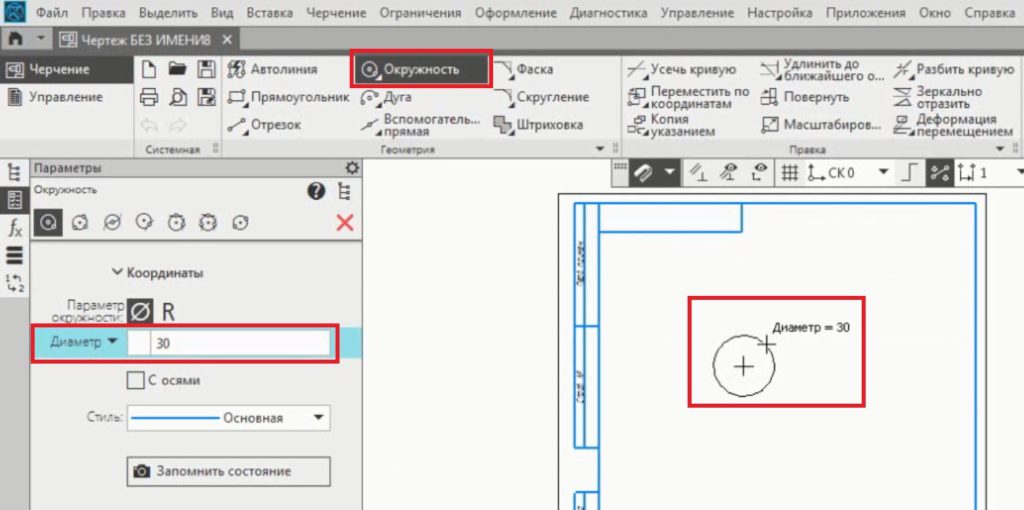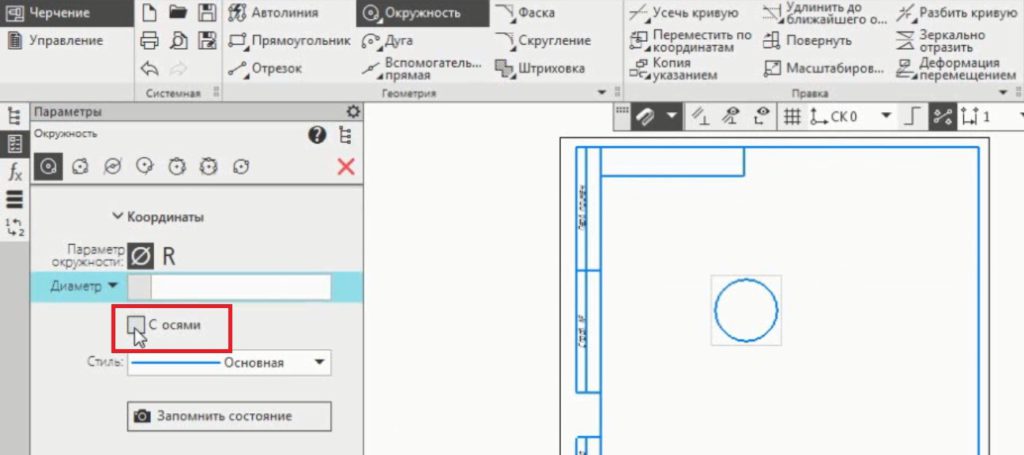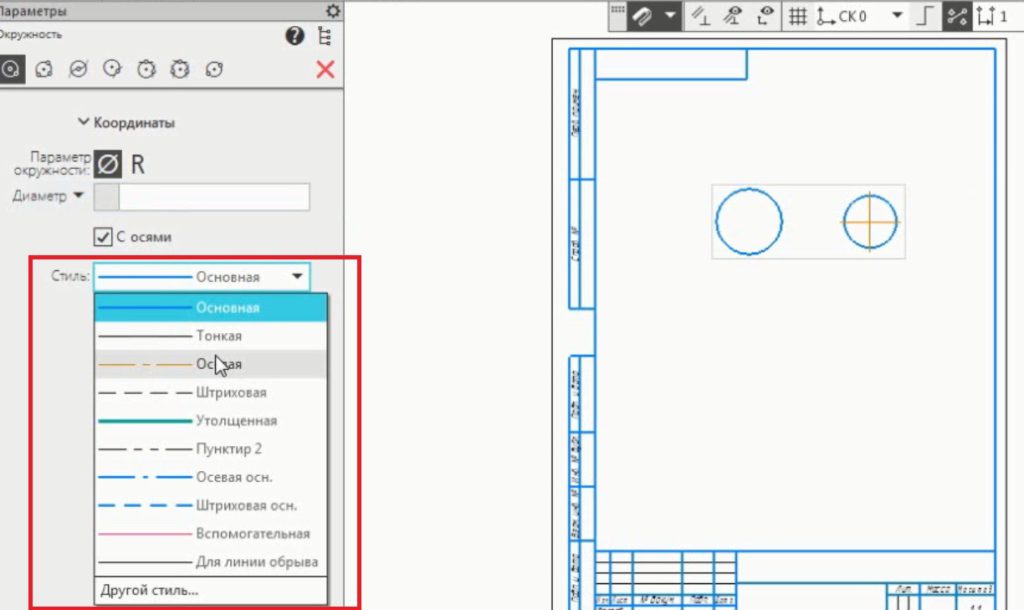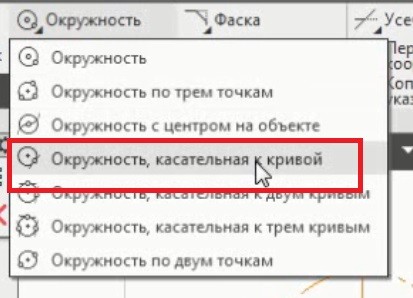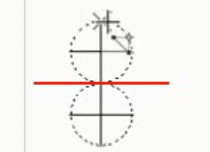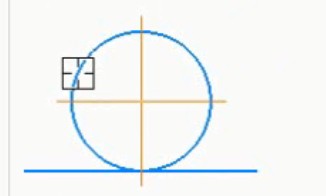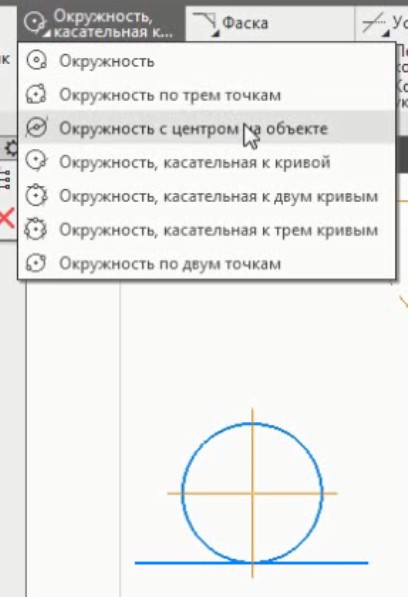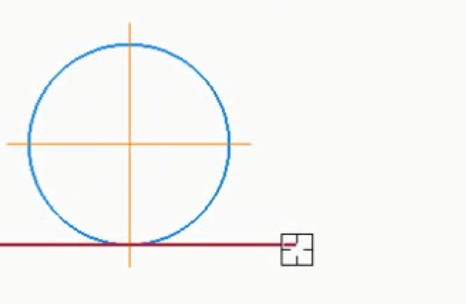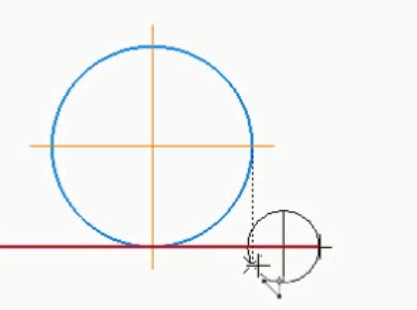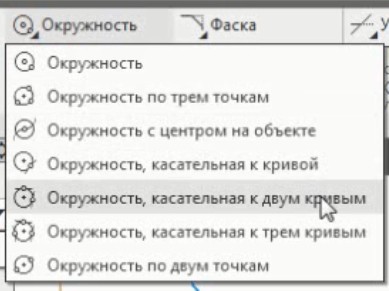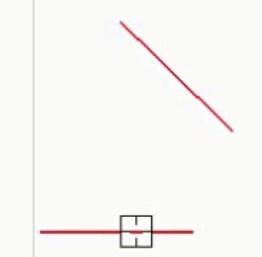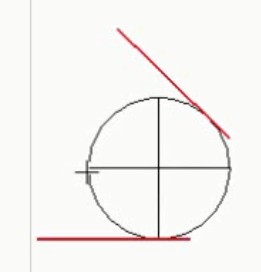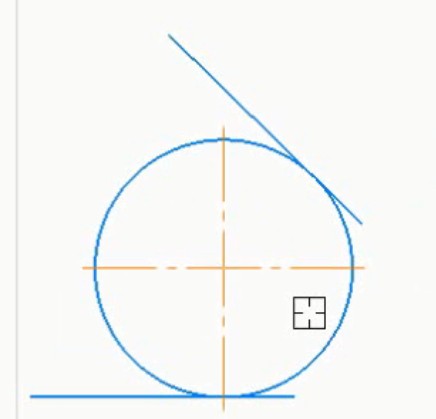Команда «Окружность» 


- Построение окружности в КОМПАС
- Пошаговая инструкция построения простой окружности
- Пошаговая инструкция построения окружности по трем точкам
- Пошаговая инструкция построения окружности с центром на объекте
- Пошаговая инструкция построения окружности касательной к кривой
- Пошаговая инструкция построения окружности касательной к двум кривым
- Пошаговая инструкция построения окружности касательной к трем кривым
- Пошаговая инструкция построения окружности по двум точкам
- Как разделить окружность
- Если требуется разделить окружность на 2 части
- Деление окружности на равные части
- Сопряжение окружностей
- Как удалить часть окружности в КОМПАС
- Если требуется удалить часть окружности
- Длина окружности
- Как закрасить окружность
- Как Сделать Окружность в Компасе [КОМПАС-3D V19]
- Как сделать окружность в компасе
- Как сделать окружность, касательную к кривой
- Как сделать окружность с центром на объекте
- Как сделать окружность, касательную к двум кривым
- Видео
- Другие статьи по теме КОМПАС-3D
- Построение окружностей в Компас 3D
- Строим окружность в программе Компас 3D.
- Построение окружности в Компас 3D. Окружность по трем точкам и окружность с центром на объекте.
- Построение окружностей в Компас 3D. Окружности касательные к кривым, окружность по двум точкам.
- Видео
Видео:Компас 3D уроки - Копирование по окружности - 6Скачать

Построение окружности в КОМПАС
- Для построения окружности Вам необходимо вызвать команду «Окружность»
которая находится на инструментальной панели «Геометрия»
- По умолчанию представлена команда «Окружность», которая позволяет построить простую окружность, указанием: координат центра окружности и точки на дуге, координат центра окружности и радиуса или диаметра окружности.
Альтернативный способ запуска команды «Окружность» — использование главного текстового меню. Путь: Черчение — Окружности — Окружность
- Если Вам нужно построить окружность по двум или трем точкам на дуге, касательную окружность к двум или трем кривым, то проще всего воспользоваться командой из расширенного списка
О наличии расширенного списка команд говорит черный треугольник в правом нижнем углу пиктограммы команды
. Расширенный список команд откроется, если нажать и удерживать левую кнопку мыши на названии или пиктограмме команды. Кроме того, команды из расширенного списка доступны на панели параметров, при выборе любой команды из данной группы.
Например, Вам нужно построить окружность по трем точкам на дуге 


Видео:КОМПАС 3D - [Окружность]Скачать
![КОМПАС 3D - [Окружность]](https://i.ytimg.com/vi/WXmm-eA2S8E/0.jpg)
Пошаговая инструкция построения простой окружности
- Вызовите команду «Окружность»
с Инструментальной панели «Геометрия».
Альтернативный вариант воспользоваться Главным текстовым меню. Путь: Черчение – Окружности — Окружность
- Укажите точку центра окружности, кликнув в нужном месте рабочей области, либо указав координаты X и Y на Панели параметров
- Выберите стиль окружности (по умолчанию строится окружность со стилем линии «Основная»)
- Укажите требуется ли отрисовка осевых линий. Если окружность должна строиться с осевыми, то проставьте галочку в соответствующей ячейки на панели Параметров
- Укажите точку на дуге окружности, кликнув в любом месте рабочей области, либо указав её радиус или диаметр. Переключатель ввода данных: радиус/диаметр находится на панели Параметров
- Окружность построена
Видео:Видеоуроки по КОМПАС 3D. Урок 1 Деление окружности на равные частиСкачать

Пошаговая инструкция построения окружности по трем точкам
- Вызовите команду «Окружность»
с Инструментальной панели «Геометрия»
- На панели Параметров смените команду на «Окружность по трем точкам»
- Укажите первую точку на дуге, кликнув в нужном месте рабочей области, либо указав координаты X и Y.
- Укажите вторую точку на дуге, кликнув в нужном месте рабочей области, либо указав координаты X и Y.
- Выберите стиль окружности (по умолчанию строится окружность со стилем линии «Основная»)
- Укажите требуется ли отрисовка осевых линий. Если окружность должна строиться с осевыми, то проставьте галочку в соответствующей ячейки на панели Параметров
- Укажите третью точку на дуге, кликнув в нужном месте рабочей области, либо указав координаты X и Y.
- Окружность построена
Видео:Видеоуроки Компас 3D. Надпись по окружности на цилиндре.Скачать

Пошаговая инструкция построения окружности с центром на объекте
- Вызовите команду «Окружность»
с Инструментальной панели «Геометрия»
- На панели Параметров смените команду на «Окружность с центром на объекте»
- Укажите кривую на которой должен находиться центр окружности
- Укажите вторую точку на дуге, кликнув в нужном месте рабочей области, либо указав координаты X и Y.
- Выберите стиль окружности (по умолчанию строится окружность со стилем линии «Основная»)
- Укажите требуется ли отрисовка осевых линий. Если окружность должна строиться с осевыми, то проставьте галочку в соответствующей ячейки на панели Параметров
- Укажите точку на дуге окружности, кликнув в нужном месте рабочей области, либо указав её радиус или диаметр. Переключатель ввода данных: радиус/диаметр находится на панели Параметров
Видео:Как Сделать Окружности по Кругу в Компасе ► Уроки Компас 3DСкачать

Пошаговая инструкция построения окружности касательной к кривой
- Вызовите команду «Окружность»
с Инструментальной панели «Геометрия»
- На панели Параметров смените команду на «Окружность, касательная к кривой»
- Укажите кривую, по касательной к которой должна располагаться окружность
- Укажите первую точку на дуге, кликнув в нужном месте рабочей области, либо указав координаты X и Y.
- Выберите стиль окружности (по умолчанию строится окружность со стилем линии «Основная»)
- Укажите требуется ли отрисовка осевых линий. Если окружность должна строиться с осевыми, то проставьте галочку в соответствующей ячейки на панели Параметров
- Укажите вторую точку на дуге окружности, кликнув в нужном месте рабочей области, либо указав её радиус или диаметр. Переключатель ввода данных: радиус/диаметр находится на панели Параметров
- Выберите необходимую окружность, среди вариантов, предложенных системой. Если Вам необходимо построить сразу несколько вариантов, то указывайте их с нажатой клавишей Ctrl, после указания последнего объекта клавишу отпустите.
- Окружность построена
Видео:Окружности в Компас 3D v11 (19/49)Скачать

Пошаговая инструкция построения окружности касательной к двум кривым
- Вызовите команду «Окружность»
с Инструментальной панели «Геометрия»
- На панели Параметров смените команду на «Окружность, касательная к двум кривым»
- Укажите первую кривую, по касательной к которой должна располагаться окружность,
- Укажите вторую кривую, по касательной к которой должна располагаться окружность,
- Выберите стиль окружности (по умолчанию строится окружность со стилем линии «Основная»)
- Укажите требуется ли отрисовка осевых линий. Если окружность должна строиться с осевыми, то проставьте галочку в соответствующей ячейки на панели Параметров
- Укажите точку на дуге окружности, кликнув в нужном месте рабочей области, либо указав её радиус или диаметр. Переключатель ввода данных: радиус/диаметр находится на Панели параметров
- Выберите необходимую окружность, среди вариантов, предложенных системой. Если Вам необходимо построить сразу несколько вариантов, то указывайте их с нажатой клавишей Ctrl, после указания последнего объекта клавишу отпустите.
- Окружность построена
Видео:Компас 3D для студентов. Разбор задания на деление окружности #компас3d #компас3dcнуляСкачать

Пошаговая инструкция построения окружности касательной к трем кривым
- Вызовите команду «Окружность»
с Инструментальной панели «Геометрия»
- На панели Параметров смените команду на «Окружность, касательная к трем кривым»
- Укажите первую кривую, по касательной к которой должна располагаться окружность,
- Укажите вторую кривую, по касательной к которой должна располагаться окружность,
- Укажите третью кривую, по касательной к которой должна располагаться окружность,
- Выберите стиль окружности (по умолчанию строится окружность со стилем линии «Основная»)
- Укажите требуется ли отрисовка осевых линий. Если окружность должна строиться с осевыми, то проставьте галочку в соответствующей ячейки на панели Параметров
- Выберите необходимую окружность, среди вариантов, предложенных системой. Если Вам необходимо построить сразу несколько вариантов, то указывайте их с нажатой клавишей Ctrl, после указания последнего объекта клавишу отпустите.
- Окружность построена
Видео:Как Сделать Окружность в Компасе ► Уроки Компас 3DСкачать

Пошаговая инструкция построения окружности по двум точкам
- Вызовите команду «Окружность»
с Инструментальной панели «Геометрия»
- На Панели параметров смените команду на «Окружность по двум точкам»
- Укажите первую точку на дуге, кликнув в нужном месте рабочей области, либо указав координаты X и Y.
- Выберите стиль окружности (по умолчанию строится окружность со стилем линии «Основная»)
- Укажите требуется ли отрисовка осевых линий. Если окружность должна строиться с осевыми, то проставьте галочку в соответствующей ячейки на панели Параметров
- Укажите вторую точку на дуге, кликнув в нужном месте рабочей области, либо указав координаты X и Y. До указания второй точки на дуге, можно указать диаметр или радиус окружности, а уже потом указать вторую точку
- Окружность построена
Видео:КОМПАС 3D - [Окружность по трём точкам]Скачать
![КОМПАС 3D - [Окружность по трём точкам]](https://i.ytimg.com/vi/Fc3HkQXNfYQ/0.jpg)
Как разделить окружность
Если Вам необходимо разделить окружность, то воспользуйтесь командами КОМПАС «Разбить кривую» 

Альтернативный способ запуска команд «Разбить кривую» и «Разбить кривую на N частей» — использование главного текстового меню. Путь: Черчение — Разбить — Разбить кривую или Черчение — Разбить — Разбить кривую на N частей
Если требуется разделить окружность на 2 части
- Вызывается команда «Разбить кривую»
- Указывается окружность, которую необходимо разбить, кликом по ней
- Указывается точка разбиения кликом по окружности в нужном месте. Окружность представляет собой замкнутый контур, поэтому кликов понадобится два.
Если требуется разделить окружность на несколько частей
- Вызывается команда «Разбить кривую»
- На Панели параметров команда «Разбить кривую, заменяется на команду «Разбить кривую на N частей»
- Указывается необходимое количество участков, вводом значения на панели Параметров
- Указывается окружность, которую необходимо разбить.
Иногда требуется не разделить окружность, а проставить на ней точки, к которым в дальнейшем будет осуществляться привязка. Точки проставляются командой «Точка» 
Для простановки точек на дуге нам понадобятся команды из вспомогательного списка команд «Точка»:
- Точки по кривой;
- Точка на заданном расстоянии.
Подробная инструкция по работе с командой «Точка» представлена в отдельной статье.
Деление окружности на равные части
При необходимости разделить окружность на равные части Вам необходимо воспользоваться одной из команд:
- Команда «Точки по кривой» из расширенного списка команд «Точка» инструментальной панели «Геометрия»;
- Команда «Разбить кривую» инструментальной панели «Правка»
Видео:КОМПАС 3D - [Окружность, касательная к кривой]Скачать
![КОМПАС 3D - [Окружность, касательная к кривой]](https://i.ytimg.com/vi/2iffS6_CQTw/0.jpg)
Сопряжение окружностей
Сопряжение окружностей, т.е. построение двух окружностей по касательной друг к другу можно выполнить в КОМПАС, либо сразу построив вариант нам необходимый, либо наложив необходимые сопряжения.
В случае, когда мы строим новую окружность и она должна быть сопряжена с уже построенной окружностью или дугой, можно воспользоваться командами:
- Окружность, касательная к кривой;
- Окружность, касательная к двум кривым;
- Окружность, касательная к трем кривым.
Данные команды представляют собой расширенный список команды «Окружность». Построение каждого из вариантов подробно описывалось в начале статьи.
Если нужно выполнить сопряжение уже построенных окружностей, необходимо использовать команду «Касание» с инструментальной панели «Ограничения»
После вызова команды необходимо только кликнуть по дуге каждой из окружностей.
Видео:КОРРЕКЦИЯ БЕЗ ОПИЛА ПОВЕРХНОСТИ/ форма квадратСкачать

Как удалить часть окружности в КОМПАС
Полностью удаляются окружности также, как и любые другие геометрические примитивы. Для удаления Вам необходимо выделить объект кликнув по нему и нажать клавишу Delete.
Пользователи, привыкшие пользоваться только мышкой, часто вырезают объекты. Если их после этого не вставлять, то операция аналогична удалению. Чтобы вырезать объект, выделите его кликом и нажмите пиктограмму ножниц во всплывающей контекстной панели, после чего нажмите левой кнопкой мыши в любом месте рабочей области.
Если необходимо удалить сразу несколько окружностей, то нужно вначале их все выделить. Сделать это можно несколькими способами:
- Указывать окружности с нажатой кнопкой Ctrl или Shift;
- Выделить необходимые окружности простой или секущей рамкой;
- Выделить все окружности по свойствам. Для этого в главном текстовом меню зайти в раздел «Выделить» и применить команду «По свойствам». В открывшемся окне поставить галочку напротив группы «Окружности» и нажать кнопку «Выделить».
Выделенная группа объектов удаляется также как и единичный объект, нажатием кнопки Delete, либо командой «Вырезать» без последующей вставки.
Видео:Уроки Компас 3D.ФланецСкачать

Если требуется удалить часть окружности
Для удаления части окружности служат команды «Усечь кривую» 

Команда «Усечь кривую» позволяет удалить часть окружности до ближайших пересечений с другими объектами.
Например, если вызвать команду «Усечь кривую» и указать часть окружности, на которую указывает стрелка, то окружность будет удалена до точки пересечения с отрезками, которые отмечены зеленым маркером.
Можно удалить произвольную часть окружности, указанием точек, между которыми произойдет удаление, но для этого нужно воспользоваться командой «Усечь кривую двумя точками».
Команда «Усечь кривую двумя точками» находится в расширенном списке команд «Усечь кривую».
Видео:Компас 3D V18 Построение детали "Корпус". Урок для начинающих.Скачать

Длина окружности
Для определения длины окружности необходимо воспользоваться командой «Длина кривой», которая расположена на инструментальной панели «Диагностика»
Данный способ позволяет определить длину сразу нескольких объектов, а также увидеть суммарную длину.
Видео:ПЛОЩАДЬ КОЛЬЦА. Сделай выбор: на чьей ты стороне?Скачать

Как закрасить окружность
Для того чтобы залить (закрасить) окружность в КОМПАС необходимо воспользоваться командой «Заливка», которая находится в расширенном списке команд «Штриховка» раздела «Геометрия».
После вызова команды достаточно указать любую точку внутри замкнутого контура окружности, выбрать необходимые цвет, тип, прозрачность на панели параметров и нажать кнопку «Создать объект» 
Видео:Компас. Часть 2. Окружности, дуги и прочееСкачать
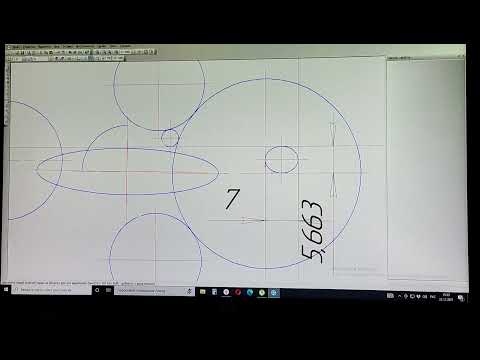
Как Сделать Окружность в Компасе [КОМПАС-3D V19]
Как сделать окружность в компасе? Окружность очень часто используют при создании чертежей. Но не каждый пользователь применяет все функции команды. В этой статье о всех способах создания окружности в компасе.
Видео:Компас 3D. Азы - Ограничения и привязки в эскизе модели. Что? Как? и Зачем?Скачать

Как сделать окружность в компасе
Чтобы сделать окружность в компасе, надо:
- открыть программу КОМПАС, и создать документ Чертеж
- в Главном меню выбрать команду Черчение
- в открывшемся списке выбрать команду Окружности и Окружность
- команду Окружность можно также выбрать в Инструментальной панели на вкладке Геометрия
- после выбора команды Окружность, установите курсор мыши в том месте, где надо построить окружность
Окружность готова, но без осей.
Чтобы создать окружность сразу с осями, надо в панели Параметры поставить отметку возле надписи С осями:
Также здесь можно изменить Стиль линии, которой будет построена окружность:
Видео:Уроки Компас 3D.Массив по кругуСкачать

Как сделать окружность, касательную к кривой
Рассмотрим пример построения Окружности, касательной к кривой:
- выберите команду Окружность, касательная к кривой:
- укажите отрезок или другую поверхность, к которой должна касаться окружность
- выберите сторону, где должна располагаться окружность относительно кривой
- нажмите на ту окружность, которую надо построить
- окружность касательная к кривой готова
Видео:КОМПАС 3D - [Окружность с центром на объекте]Скачать
![КОМПАС 3D - [Окружность с центром на объекте]](https://i.ytimg.com/vi/kMgFYjYR6sY/0.jpg)
Как сделать окружность с центром на объекте
Рассмотрим пример построения окружности с центром на объекте. Для этого:
- выберите команду Окружность с центром на объекте
- укажите отрезок или другую поверхность, на которой должен располагаться центр окружности
- укажите диаметр окружности и нажмите создать объект
Видео:Как в Компасе Сделать Текст по Окружности ► Уроки Компас 3DСкачать

Как сделать окружность, касательную к двум кривым
Рассмотрим пример построения окружности касательной к двум кривым. Для этого:
- выберите команду Окружность касательная к двум кривым
- укажите поочерёдно два отрезки или кривых, к которым должна касаться окружность
- укажите диаметр окружности
- нажмите Создать объект
Окружность касательная к двум отрезкам готова.
Видео
Также, можете посмотреть видео с нашего канала в youtube. В нем наглядно и на примерах показано как быстро и легко сделать деталь в компасе.
Другие статьи по теме КОМПАС-3D
Кроме этой статьи, вы можете прочитать другие статьи на сайте. Здесь вы найдёте много интересного о работе в программе КОМПАС-3D и других программах.
Если данная информация была для вас полезная, оцените статью и поделитесь пожалуйста с друзьями. Также добавьте наш сайт в закладки. Тогда вы не пропустите новые и интересные статьи.
Приглашаем в наш канал на youtube:
Построение окружностей в Компас 3D
Строим окружность в программе Компас 3D.
Построить окружность в программе Компас довольно просто. Достаточно вызвать на компактной панели Окружность. Либо зайти через основное меню, через пункты Инструменты-Геометрия-Окружности-Окружность.
Необходимо указать центр строящейся окружности, при помощи мыши Впрочем, можете ввести значения координат в меню снизу экрана.
Зафиксируем нашу окружность, для этого необходимо нажать на левую клавишу мыши, а затем Прервать команду.
Используя панель свойств, вы можете указать Диаметр или Радиус окружности. Соответственно, когда известен диаметр, вписываем значение в это поле, а когда радиус, в одноименное поле.
Окружность будет построена без осевых линий. Однако их можно добавить простыми переключениями в настройках. Если необходимые осевые линии, достаточно нажать на кнопку Оси на панели внизу экрана. Все, линии появятся автоматически, без всяких дополнительных процедур.
Порой уже после построения и одобрения окружности, выясняется, что необходимо нанести оси.
Для этого достаточно выделить окружность, активировать отрисовку осей на панели внизу и нажать на кнопку Создать объект.
Аналогичным образом можно изменить радиус или диаметр окружности, редактировать стили всех линий, включая осевые. Достаточно лишь войти в режим редактирования объекта.
В данном уроке, вы узнали, как строить различные окружности, задавать им параметры, быстро отрисовывать осевые линии.
Построение окружности в Компас 3D. Окружность по трем точкам и окружность с центром на объекте.
Для построения окружности, основаной на трёх точках, вам нужно нажать кнопку «Окружность по 3 точкам». В компактном меню или же сверху в меню найти команды «Инструменты» — «Геометрия» — «Окружности» — «Окружность по 3 точкам».
С помощью курсора вам нужно задать точки прохождения окружности. При этом координаты центральной точки и значения радиуса будут просчитаны автоматически.
Построенная окружность фиксируется при помощи щелчка левой клавишею мыши. Далее нажимается кнопка «Прервать команду».
В панель свойств вы можете ввести координаты для указания. Если же существует необходимость построить ось, на панели свойств нужно привести в действие переключатель «Оси».
Для того, чтобы построить окружность, у которой центр будет расположен на объекте. Нужно выбрать пункт «Окружность с центром на объекте» в компактном меню.
Или же в меню сверху нужно найти команды «Инструменты» — «Геометрия» — «Окружности» — «Окружность с центром на объекте».
Для начала нужно указать собственно объект, на котором расположится центральная точка окружности. Далее нужно задать одну из точек, через которую пройдёт окружность. При условии, что вы знаете и координаты второй точки прохождения, её также можно указать.
Экран отобразит фантомные варианты всех окружностей, которые могут проходить через указанные точки. С помощью курсора вы можете выбрать нужный вариант и зафиксировать его с помощью щелчка левой кнопки мыши.
Для того, чтобы закончить построение, нужно нажать кнопки «Создать объект» и «Прервать команду”. Окружность, имеющая центр на объекте, завершена.
Если вы хотите задать также значения диаметра или радиуса, их можно ввести в собственное поле в свойственной панели. Перед этим активировав переключатель «Диаметр» или «Радиус» (в зависимости значения ввода, по умолчанию активна опция «Диаметр»).
После этого нажимаете кнопку ввода. Экран снова отобразит фантомные варианты окружности. Нужный вам стоит выбрать и зафиксировать каждый необходимый вариант с помощи левого щелчка. После выбора каждого нужного варианта нужно снова нажимать кнопку «Создать объект». Как пример мы использовали значение в 50 мм.
Завершить построение вы можете нажав кнопку «Прервать команду», таким образом окружности закончены.
Если Вам нужно построить окружность с центром на другом объекте, пользуйтесь кнопкой «Указать заново», с ней Вы уже знакомы.
В следующем уроке рассмотрим другие способы построения окружностей в Компас 3D.
Построение окружностей в Компас 3D. Окружности касательные к кривым, окружность по двум точкам.
Программа “Компас 3D” располагает несколькими способами, позволяющими построить касательную окружность: окружность касательную к одной кривой, к двум кривым, или же окружность касательная к трём кривым.
Для построения окружности касательную к кривой, вам нужно нажать кнопку «Окружность касательная к 1 кривой». В компактном меню, либо же выбрать в меню сверху следующие команды: «Инструменты» — «Геометрия» — «Окружности» — «Окружность касательная к 1 кривой».
С помощью курсора мыши вам нужно сначала указать кривую, через которую будет проложена окружность, а далее задать две точки окружности последствием ввода координатов точек в свойственной панели.
Экран высветит все возможные фантомные варианты окружности. С помощью курсора вам нужно будет выбрать необходимые вам и зафиксировать их. Нажав на кнопку «Создать объект». Построение завершается с помощью применения опции «Прервать команду».
Перед заданием второй точки, вам предоставляется возможность ввода значения радиуса или диаметра в собственные поля в свойственной панели. Возможность построения такой окружности не всегда предоставлена. Так как она зависит от заданных радиусов и диаметров. О том, что построение невозможно, вас известит исчезновение фантомного варианта. После того, как вы введёте значение радиуса.
Если вы хотите задать точку центра окружности, её координаты также вводятся на панели свойств.
Для того, чтобы построить окружность, касательную двух кривых. Нужно нажать кнопку «Окружность касательная к 2 кривым» в компактном меню. Либо же выбрать в меню сверху соответствующие команды «Инструменты» — «Геометрия» — «Окружности» — «Окружность касательная к 2 кривым».
С помощью курсора вам нужно указать объекты, к которым будет прилегать окружность. Экран отобразит фантомные варианты построения.
Если вы хотите указать координаты точки, которая принадлежит окружности, она задаётся с помощью курсора либо введением координатов в свойственной панели, где также можно задать значение радиуса либо значение диаметра.
Для того, чтобы завершить построение, вам нужно выбрать необходимый вариант построения и последовательно нажать команды «Создать объект» и «Прервать команду».
Для того, чтобы построить окружность, которая будет касаться трёх кривых. Вам нужно нажать команду «Окружность касательная к 3 кривым» в компактном меню. Либо же указать в меню сверху соответствующие команды «Инструменты» — «Геометрия» — «Окружности» — «Окружность касательная к 3 кривым».
Метод постройки аналогичен выше описанным, поэтому вы можете выполнить их самостоятельно, доведя до результата, показанного на картинке.
Для построения окружности с указанием двух точек, вам нужно выбрать «Окружность по 2 точкам» в компактном меню либо же указать в меню сверху следующие команды «Инструменты» — «Геометрия» — «Окружности» — «Окружность по 2 точкам».
Для начала нужно задать первую точку окружности, далее задать значения диаметра либо радиуса в свойственной панели и указать вторую точку с помощью курсора.
Для того, чтобы завершить построение, нужно нажать кнопку «Прервать команду».
Диаметр или радиус не обязательны к указанию.
Так как в данном случае программа определит их самостоятельно.
Нами были рассмотрены все возможности построения окружностей в программе “Компас 3D”.


 . Расширенный список команд откроется, если нажать и удерживать левую кнопку мыши на названии или пиктограмме команды. Кроме того, команды из расширенного списка доступны на панели параметров, при выборе любой команды из данной группы.
. Расширенный список команд откроется, если нажать и удерживать левую кнопку мыши на названии или пиктограмме команды. Кроме того, команды из расширенного списка доступны на панели параметров, при выборе любой команды из данной группы.